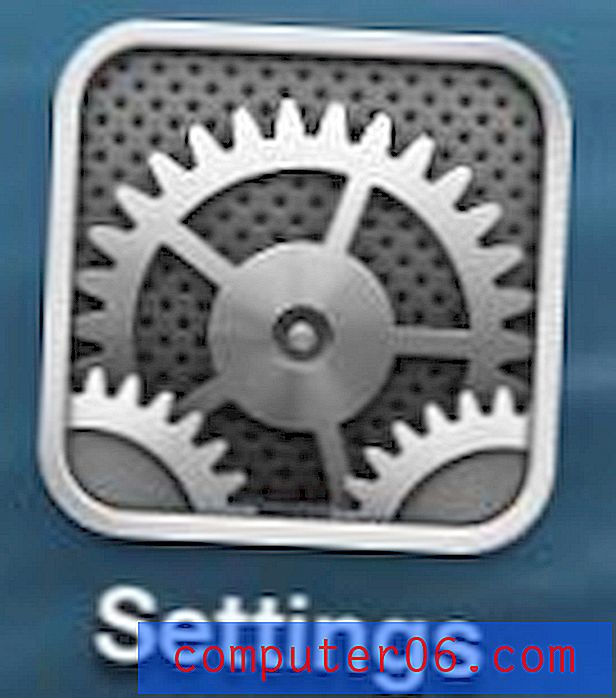Cómo ver una fórmula en una tabla de Word 2013
Las tablas de Microsoft Word 2013 tienen algunas de las mismas características que encontrará en una hoja de cálculo de Excel 2013, pero a Word le falta uno de los elementos más útiles de Excel. Word 2013 no tiene una barra de fórmulas, lo que puede dificultar la verificación de una fórmula que haya agregado a su tabla.
Afortunadamente, hay una manera simple de ver las fórmulas en su tabla para que pueda confirmar que funcionan correctamente, o en caso de que necesite solucionar problemas de una fórmula que no está dando el resultado correcto.
Vea la fórmula que se usa en una tabla en Word 2013
Este artículo asumirá que ya tiene un documento con una tabla que contiene una fórmula. Si desea poder agregar una fórmula a su tabla, simplemente haga clic dentro de la celda de la tabla, haga clic en la pestaña Diseño en Herramientas de tabla, luego haga clic en el botón Fórmula e ingrese la fórmula.
Paso 1: abre tu documento en Word 2013.
Paso 2: busque la tabla que contiene la fórmula que desea ver.

Paso 3: Presione Alt + F9 en su teclado para ver la fórmula.
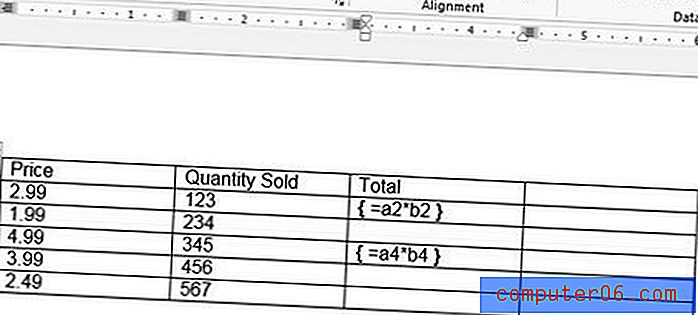
Puede presionar Alt + F9 nuevamente una vez que haya terminado de ver su fórmula para volver a la vista normal. Para obtener más información sobre la edición y actualización de fórmulas existentes en una tabla, consulte esta guía de Microsoft.
¿Está tratando de mejorar la apariencia de su tabla en su documento? Agregue un poco de espacio entre las celdas para darle a la tabla un aspecto diferente.